هنگام ارائه برخی از انواع نوشتار، بسیار مفید است که آخرین خط هر صفحه در همان موقعیت عمودی سایر خطوط پایانی در صفحات دیگر ختم شود. به عنوان مثال، هنگام کار با شعر، معمول است که آخرین سطرهای هر صفحه به صورت عمودی ردیف شوند.
اگر می خواهید اطلاعات را به صورت عمودی به این روش تراز کنید، مراحل زیر را دنبال کنید:
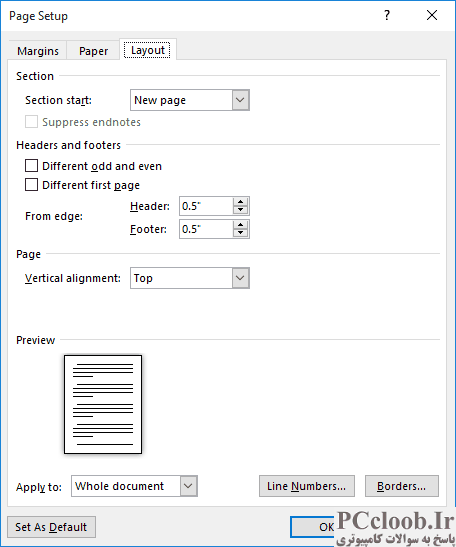
شکل 1. تب Layout از کادر محاوره ای Page Setup.
- برگه صفحهبندی (Layout در نسخههای بعدی Word) روبان را نمایش دهید.
- روی نماد کوچک در پایین سمت راست گروه Page Setup کلیک کنید. Word کادر محاوره ای Page Setup را نمایش می دهد.
- مطمئن شوید که تب Layout نمایش داده می شود. (شکل 1 را ببینید.)
- با استفاده از لیست کشویی Vertical Alignment، Justified را انتخاب کنید.
- اطمینان حاصل کنید که لیست کشویی Apply To روی Whole Document تنظیم شده است.
- روی OK کلیک کنید.
اکنون پاراگراف های یک صفحه به صورت عمودی تنظیم می شوند تا به طور مساوی بین حاشیه بالا و پایین فاصله داشته باشند. این برای شعر مفید است، جایی که بیشتر پاراگراف ها از یک سطر تشکیل شده اند. برای سایر انواع نوشتار کمی کمتر مفید است، زیرا مشخصات تراز عمودی بر فاصله داخل پاراگراف (بین خطوط) تأثیر نمی گذارد، فقط فاصله بین پاراگراف ها.
اگر نوشتار شما به پاراگرافهایی با طول متفاوت نیاز دارد و میخواهید فاصله بین خطوط واقعی افزایش یابد، باید فاصله خطوط را آزمایش کنید تا "نگاهی" مطابق با نیازهای شما داشته باشید. هنگامی که در فاصله خطوط مناسب قرار گرفتید، می توانید سبکی را تعریف کنید که می تواند در تمام پاراگراف های شما اعمال شود. هنگامی که با تنظیمات تراز عمودی که قبلاً بحث شده است ترکیب می شود، ممکن است به ظاهر دلخواه برسید.
همچنین، وقتی از صفحه بزرگ استفاده می کنید و متن شما فقط از چند خط تشکیل شده است، ممکن است ظاهر نوشته خود را دوست نداشته باشید. با مجموعه تراز عمودی موجه، این منجر به ایجاد مناطق سفید بزرگ بین پاراگراف ها می شود. تنها دو راه برای حل این مشکل وجود دارد: یا باید مقدار متن را در صفحه افزایش دهید یا طول صفحه را کاهش دهید.